インターネットユーザーは、私たちがオンラインになると、コンピューターのセキュリティに対して多くのリスクに直面します。 サイバー犯罪者は、さまざまなWebページで見つけることができる悪意のあるファイルをネットワークのネットワークにシードしています。 このように、注意を払わなければ、ウイルス、コンピューターワーム、ランサムウェア、その他の種類のマルウェアをコンピューターにダウンロードできます。 私たちの最初の防衛線はアンチウイルスであり、オペレーティングシステムの更新と一緒に更新しておくと便利です。 ただし、Googleのような最新のブラウザ クロム また、私たちを保護することができる独自の防御障壁があります。 何が起こるかというと、失敗することがあり、安全なファイルをダウンロードできません。 このチュートリアルでは、その方法を見ていきます。 ダウンロードをブロックしている場合は、Chromeの保護を無効にします 実際には本物ではないウイルスが原因です。
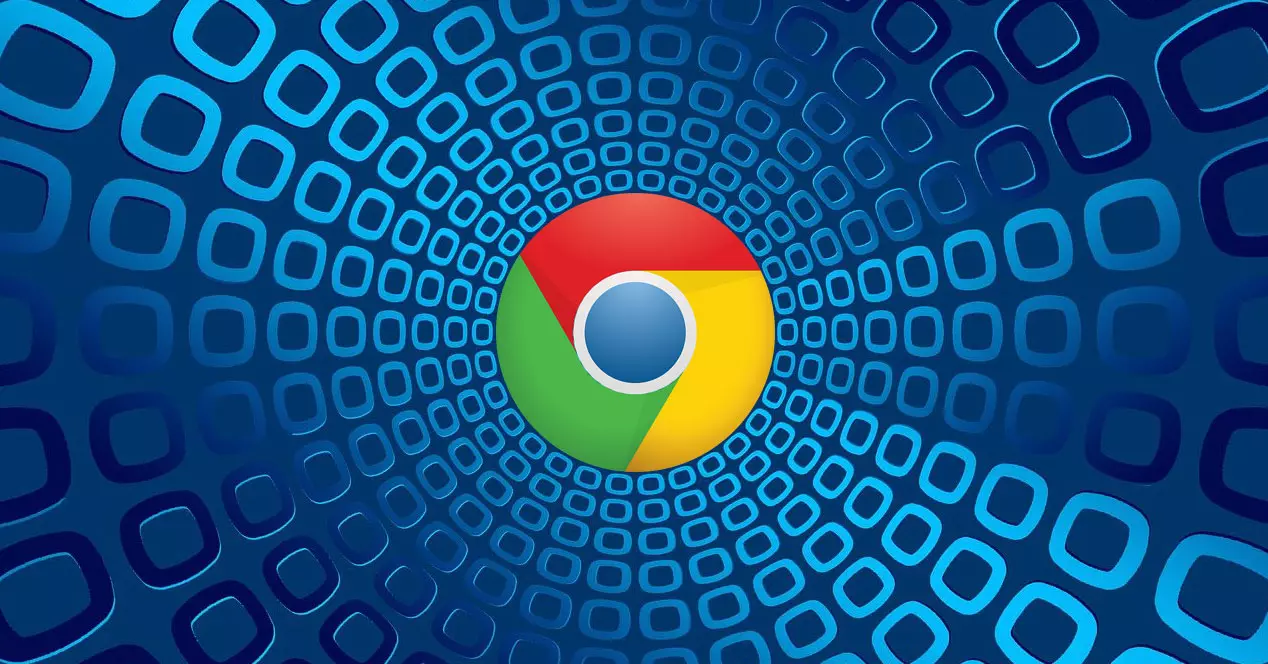
最初に確認するのは、この失敗がGoogleChromeのダウンロードで発生する理由です。 次に、Chromeの保護を無効にしてそのファイルをダウンロードできるようにする方法と、Chromeで許可されているオプションについて説明します。
Chromeがファイルをダウンロードしないことがあるのはなぜですか
時々問題はインターネット接続の失敗、ブラウザの問題そしてメモリの不足でさえあります。 したがって、最初に確認する必要があるのは、インターネット接続、ブラウザが最新バージョンに更新されていること、さらに十分な数があることです。 RAM そのファイルを保存するのに十分なハードディスク容量とともに利用できます。 私たちが試すことができる簡単なことは、すべてのウィンドウでブラウザを閉じて再起動し、他のWebサイトで正常に動作することをテストすることです。
また、考えられる原因は、ブラウザ(この場合はGoogle Chrome)が保護システムを介してダウンロードをブロックしていることである可能性があります。 このファイルがコンピュータを危険にさらすことはないと確信している場合もありますが、ダウンロードすることはできません。 このような場合、後で説明するように、解決策はChromeの保護を無効にすることです。
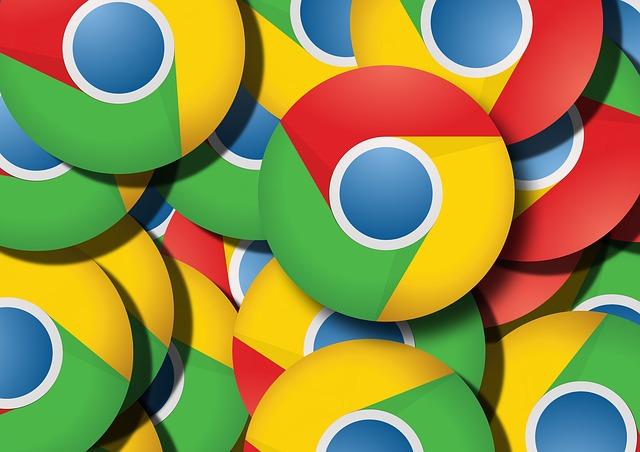
最近のブラウザは、今日、はるかに安全です。 これは、インターネットユーザーを保護し、コンピューターを危険にさらす問題を回避するためのツールと機能を提供しているためです。 問題は、状況によっては、これらの防御および保護機能が、実際にはそうではないリスクと、誤検知として知られていることを警告することです。 これにより、 グーグルクローム保護システムに ダウンロードをブロックすることになります。
一方、通常ではありませんが、問題の原因となるのはインターネットブラウザ自体である場合があります。 何が起こるかというと そのファイルの分析または検証に長い時間がかかる そして、プロセスは永遠にかかるかもしれません。 このような場合、この失敗は通常、Google Chromeの不適切なインストールが原因であるため、 最も正しい解決策は、それをアンインストールしてから再インストールすることです .
Chrome保護を無効にする
方法を段階的に説明します Chrome保護を無効にする ファイルのダウンロードで問題が発生した場合。 適切な方法は、そのファイルを正常にダウンロードするまで一時的に無効にしてから、再度有効にすることです。 何をするかに関係なく、このアクションを実行するときは、保護できるように、常にアクティブなアンチウイルスを使用することをお勧めします。
私たちが取ろうとしている最初のステップは、GoogleChromeを実行することです。 次に、オプションのXNUMXつの垂直ポイントがあるボタンがある右上隅に移動します。 ここで私たちがしなければならないのは「設定"
次に、このような画面が表示されます。この画面では、後でChromeの保護を無効にして、現在ダウンロードできないファイルをダウンロードできます。
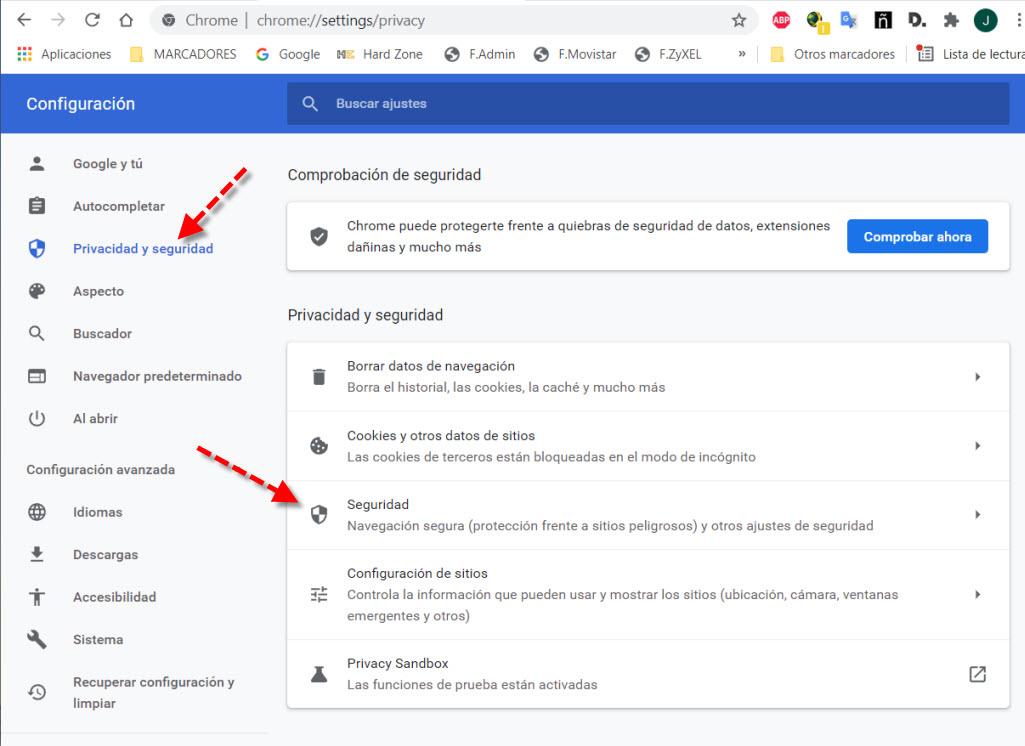
左側で次にしなければならないことは、「」をクリックすることです。 個人情報保護 そして、セキュリティ " セクション。 このセクションが選択されると、私たちが興味を持っているのは セキュリティ, これは、ブラウザのセキュリティに関連する他の設定に加えて、脅威となる可能性のあるサイトに対する安全なナビゲーションの提供を担当しています。
私たちが興味を持っているセクションに入ると、それは セーフブラウジング それは危険なウェブサイトから私たちを保護する責任があります。 わからない場合は、この機能がデフォルトでアクティブになっているため、何も触れていない場合は、この保護がアクティブになります。 次に、GoogleChromeが提供する追加の防御を構成するためのXNUMXつの明確に区別された可能性があることがわかります。
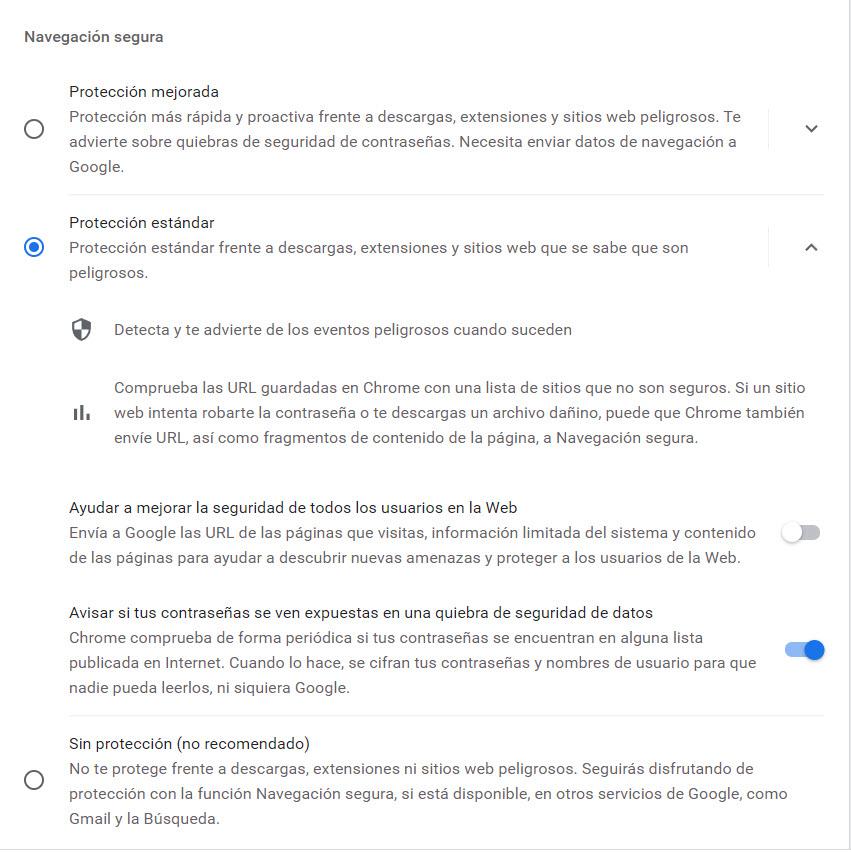
ご覧のとおり、安全なブラウジング、強化された保護、標準の保護、および保護なしを構成するXNUMXつの可能性があります。
したがって、 Chromeの保護を無効にし、 私たちはしなければならないでしょう 選ぶ 保護なし オプション。 したがって、このアクションを実行した後、問題なくそのファイルのダウンロードに進むことができました。
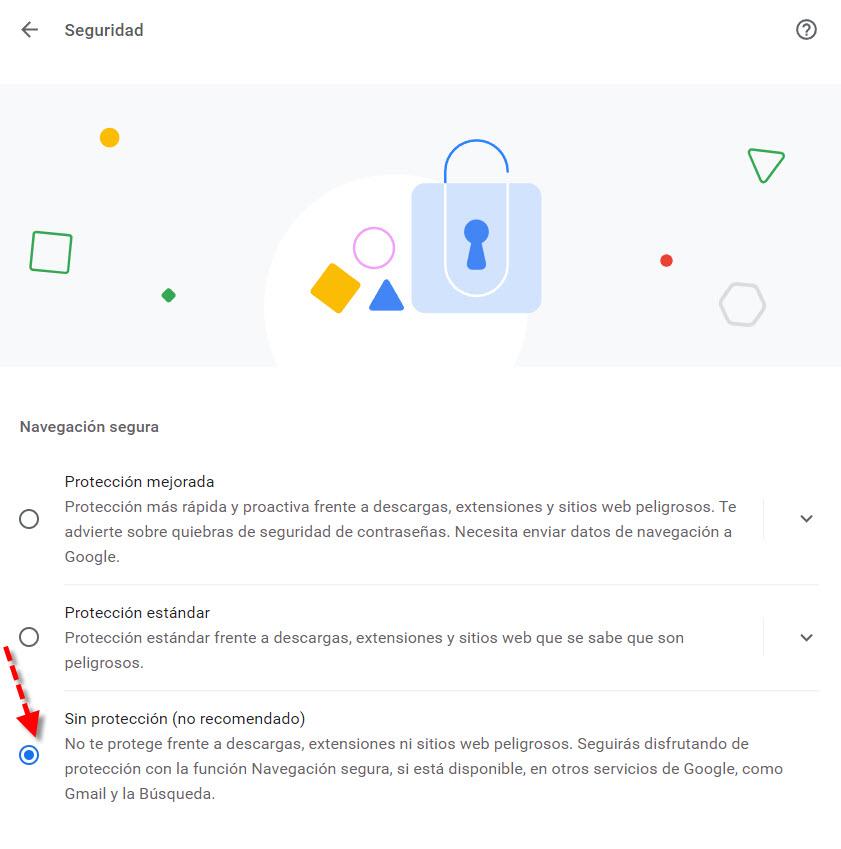
そしてこれで私たちは終わりましたか? 答えは断然ノーです。ファイルがダウンロードされたら、標準の保護と強化された保護のどちらかを選択する必要があります。 Google Chromeが提供するセキュリティのレイヤーは、アクティブ化するのに非常に便利です。それから、さらに深く掘り下げていきます。
安全なブラウジングオプション
すでに見てきたように、Chromeの保護を無効にするには、保護されていないオプションを選択する必要があり、タイムリーに行う必要があります。 次に、明らかに、ダウンロードが終了するとすぐに、次のXNUMXつのオプションから選択します。それぞれに固有の特性があります。
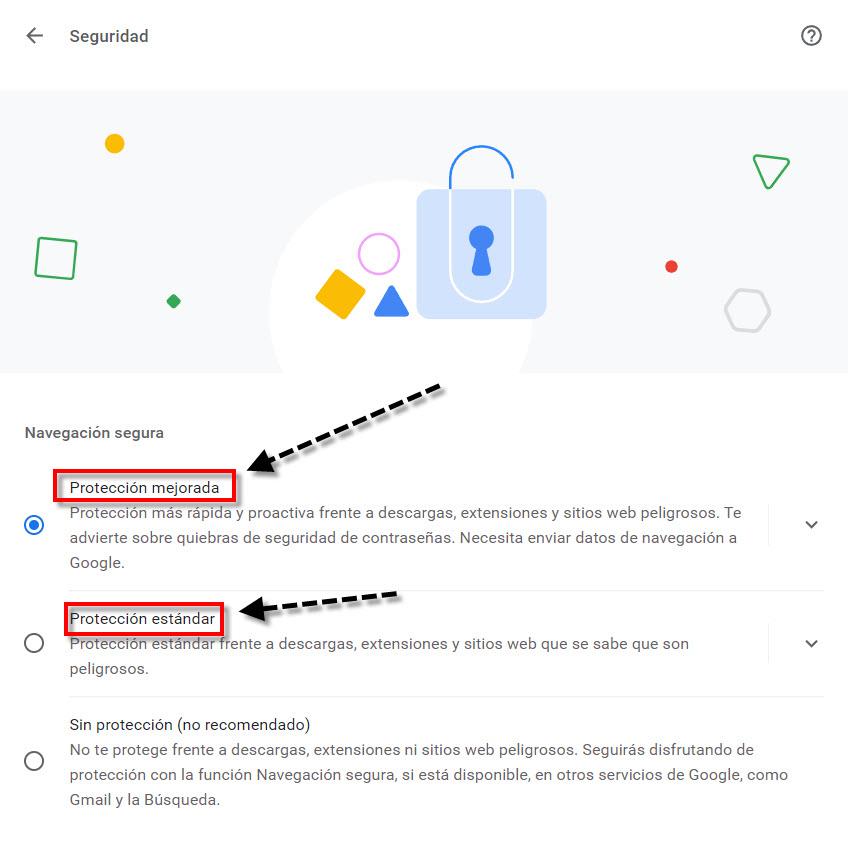
強化された保護 危険なダウンロード、拡張機能、およびWebページに対するより迅速でプロアクティブな防御を提供します。 また、閲覧データをGoogleに送信する必要があります。 この場合、特に次のような追加の改善が提供されるため、ブラウザでGoogleアカウントを同期している場合に理想的です。
- パスワードがセキュリティ違反によって公開されているかどうかを通知します。
- 危険なイベントを予測して警告します。
- 安全なブラウジングにURLを送信して確認してください。
- それは私たちのセキュリティとウェブのユーザーのセキュリティを向上させます。
一方、 標準保護 よりシンプルで、危険なダウンロード、拡張機能、Webサイトから私たちを保護します。 この場合、それはまた提供します:
- 危険なイベントを検出して警告します。
- 安全ではないサイトのリストに対してChromeのURLを確認してください。
これまで見てきたように、Chromeの保護を無効にすると、実際にはマルウェアではないマルウェア(誤検知)を含むファイルが検出された場合に非常に役立ちますが、ダウンロードが完了したら、この保護を再度アクティブにすることをお勧めします。 、セキュリティを強化します。